jmeter参数化以及压测
录制脚本中有注册操作,假如系统不允许相同的手机号,我们一个一个添加十分的麻烦,这时候就需要用到变量参数化。
第一种自定义用户变量的方法:
首先选中线程组,右击添加>>>配置元件>>>用户定义的变量
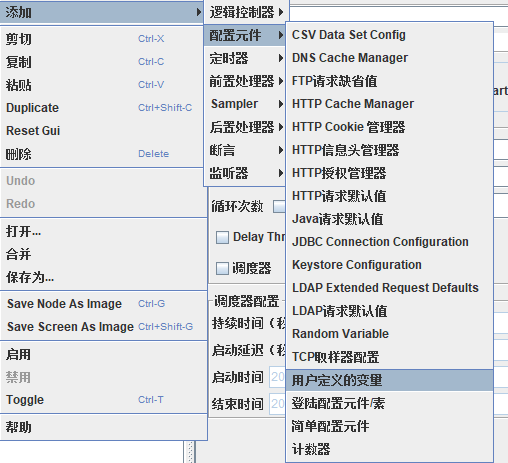
输入名称和值,名称可以自定义,值为变量。

http请求页中,服务器名或ip栏中,我们可以将之前的值修改为${ip} ,即可使用该自定义变量。

但是这种方法并没有解决手机号不能一致的情况,所以我们需要使用第二种方法。
点击选项>>>函数助手对话框

弹出函数助手,选择__Random随机数,输入最小值和最大值,点击生成按钮,复制函数字符串。
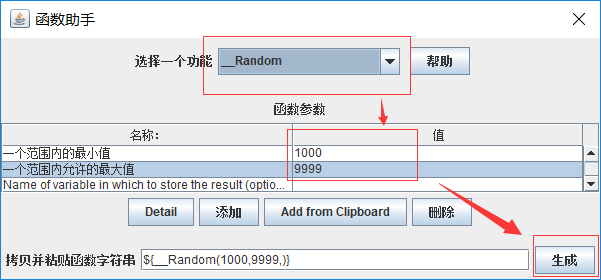
将函数字符串复制到手机号后四位即可。
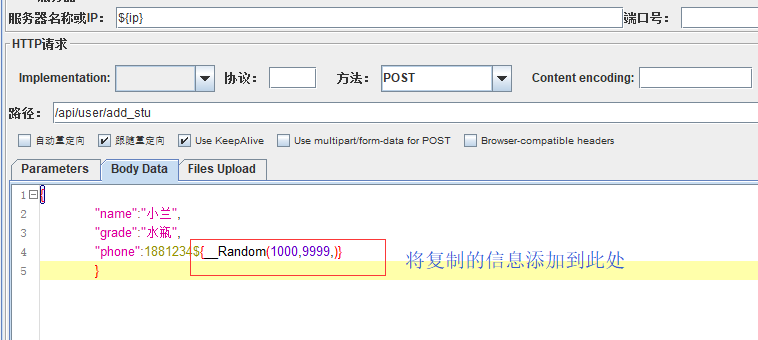
时间参数化。
点击选项>>>函数对话框
选择__time,输入时间格式
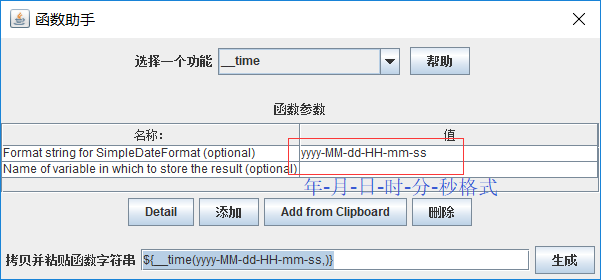
生成后复制函数字符串,粘贴

发送请求返回内容
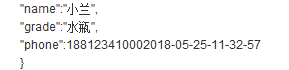
时间戳:从计算机诞生那一天到现在过了多少秒。
与设置时间一样,只是不填写值,直接生成后,复制粘贴执行就可以看到,生成的都是精确到毫秒的,可以将时间戳转换为时间。

通过文件读取参数化文件。
新建一个参数化文件,给其添加5个值,然后保存。
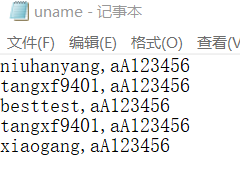
借助jmeter中的配置元件(CSV Data Set Config)
选中线程组,点击右键>>>添加>>>配置元件>>>CSV Data Set Config
说明:
Filename --- 绝对路径(win10可能存在跨盘无法读取文件的情况,可将文件放在bin目录下,直接写文件名即可);
File Encoding --- 文件的编码,设置为UTF-8(可不填);
Vaiable Names --- 参数名;各参数项之间利用逗号分隔;
Delimiter(use '\t' for tab):以什么方式隔开,默认即可;
Recycle on EOF?:文件读完之后是否继续读(true表示继续,false表示停止);
Sharing mode:参数化文件是在所有线程组可以使用还是只有当前线程组可以使用。

csv设置完成后,点击http修改Parameters的值
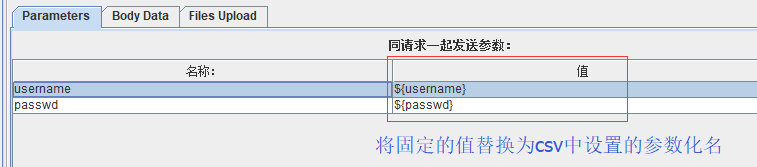
因为文档里有5个值,所以我们如果不修改循环次数的话,每次执行,都只会执行第一条数据,所以我们将循环次数改为5,可以执行五条数据。

成功后,返回5条数据结果。

jmeter 压测 需要查看的指标
并发用户数
tps 服务端每秒钟处理的请求数 越大越好
响应时间 越快越好
选中线程组右击添加>>>监听器>>>聚合报告
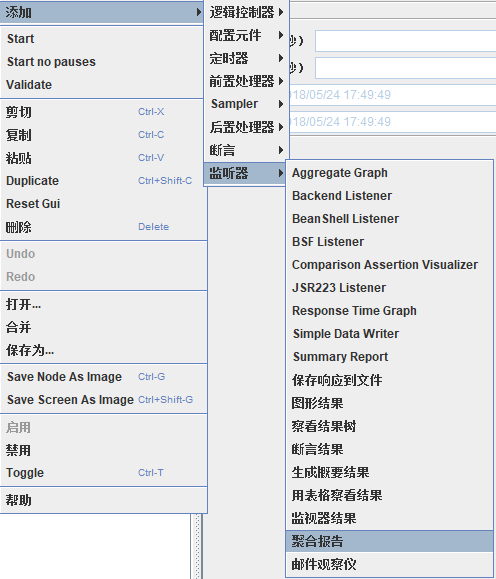
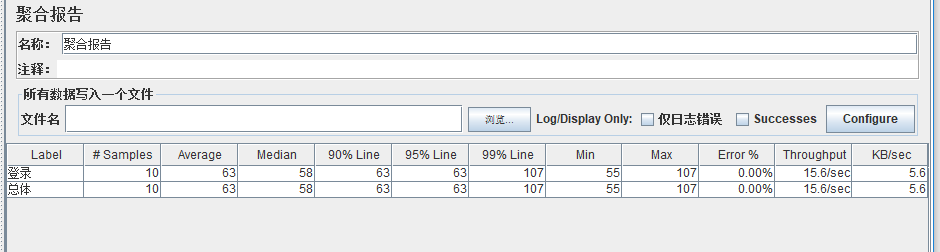
Samples:请求总数;
Average:平均响应时间,单位是毫秒;
Error:错误率;
Throughput:吞吐量,在jmeter里为tps的意思。

